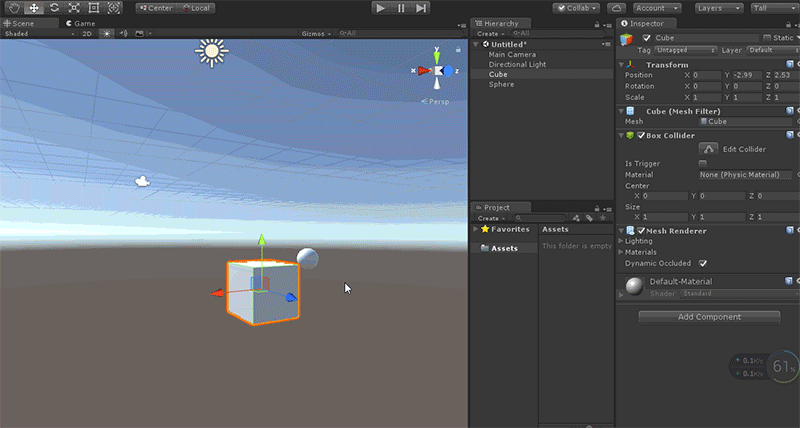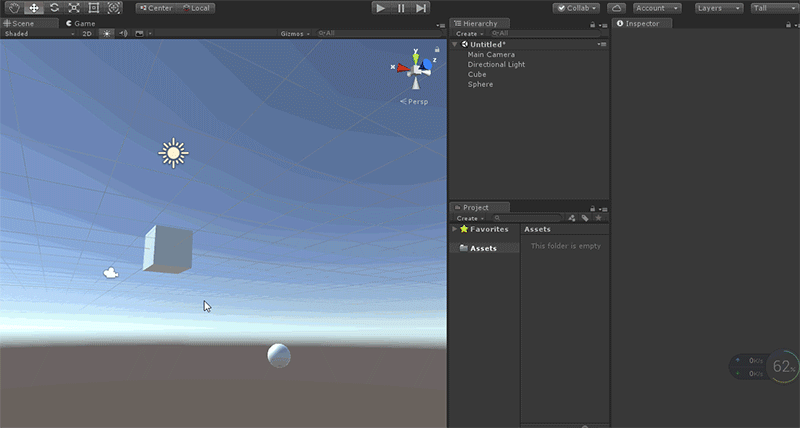LZ-Say:努力,只是为了有个更好的未来~
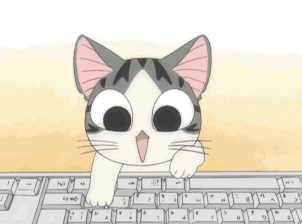
前言
如果我们要做一个3D游戏,那么就会需要一些模型,而模型的设计工具有玛雅,3D MAX,通常由美工和专业人员为我们设计好模型,然后导入Unity,供我们直接使用,而我们今天只是简单操作,那么直接使用内置模型玩玩即可。
下面将逐步讲解基本模型以及对应的简单场景操作。
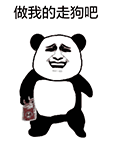
一、基本模型
在Hierarchy视图窗口中,右键,我们会发现Unity为我们内置的一些模型,有3D、2D以及基本UI等,如下图:
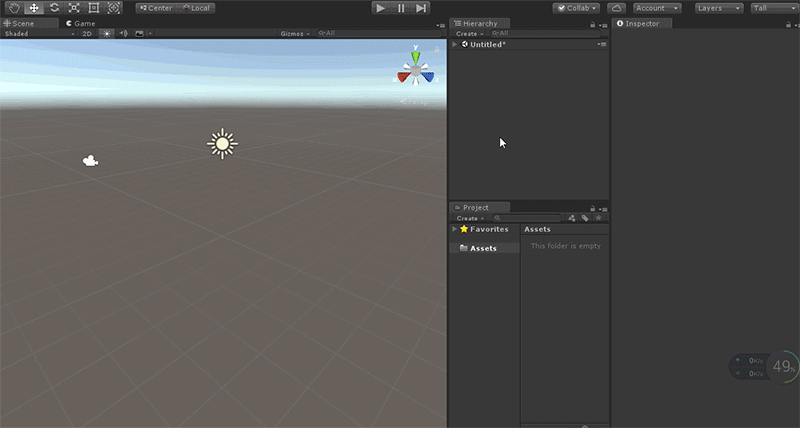
那么接下来,我们一起来创建几个基本的模型吧:
1.1 创建一个3D正方体:
右键,选择3D Object,选择Cube,如下图:
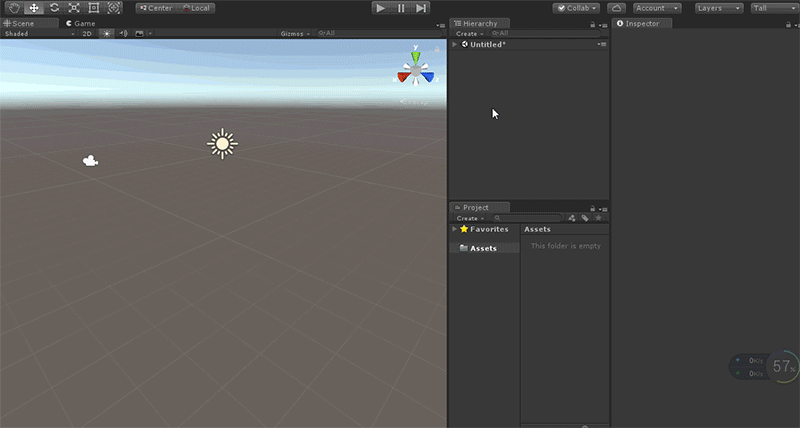
这便是Unity为我们提供的3D模式下的正方体模式,是不是很Easy?
1.2 创建一个球体:
右键,选择3D Object,选择Sphere,如下图:
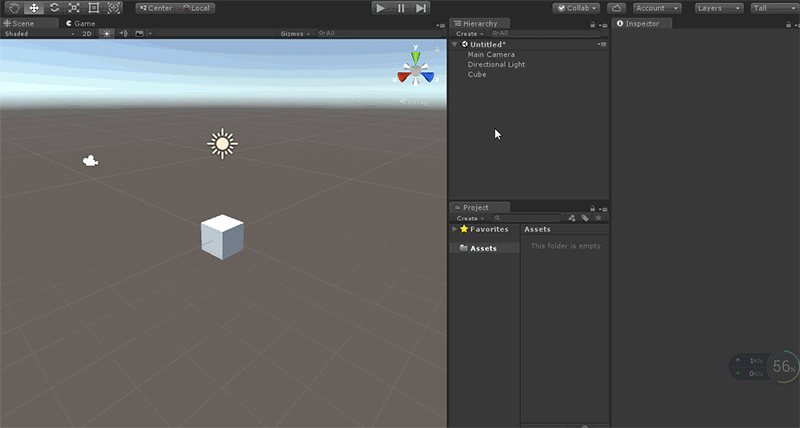
这时候,我们会发现,怎么创建的球体在正方体内呢?怎么挪出来呢?

二、基本操作
2.1 将球体挪出正方体
鼠标选中Hierarchy视图窗口中Sphere,发现左侧展示图中出现了一个类似xyz轴的坐标,鼠标左键直接拖拽即可,如下:

2.2 聚焦
聚焦,也可以理解为定位当你选择的游戏物体身上,此时,当前选中的游戏物体为主体,而操作方式下面俩种方式都可以实现:
双击游戏物体,自动聚焦;
点击游戏物体,按下’F’键也可实现自动聚焦。
操作图如下:
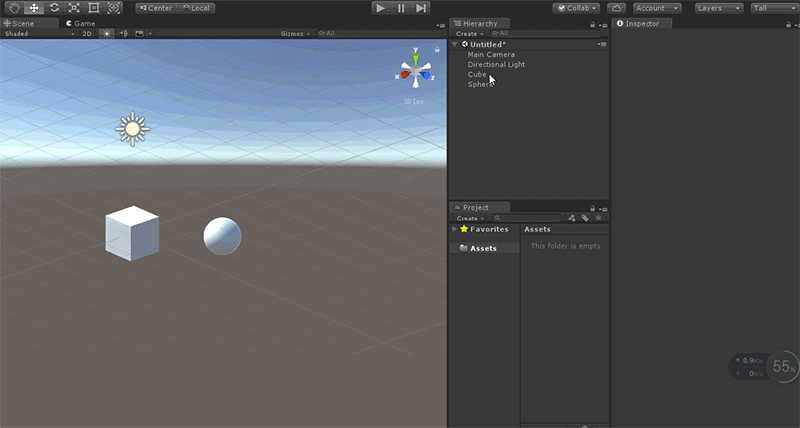
2.3 放大缩小视野
我们可以通过鼠标滑轮去放大或者缩小我们的视野区域,如下图:
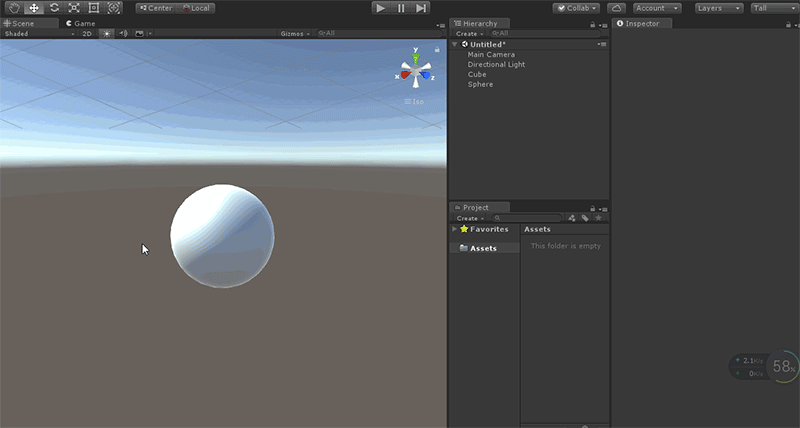
2.4 围绕当前选中游戏模型进行观察
使用Alt加鼠标左键去进行一个模型的观察,如下:
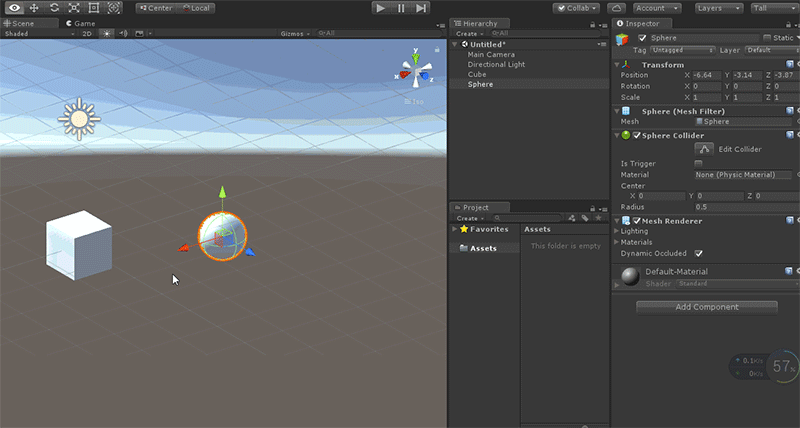
2.5 平移视野
按住鼠标中健,进行平移视野,也可以使用鼠标右键:
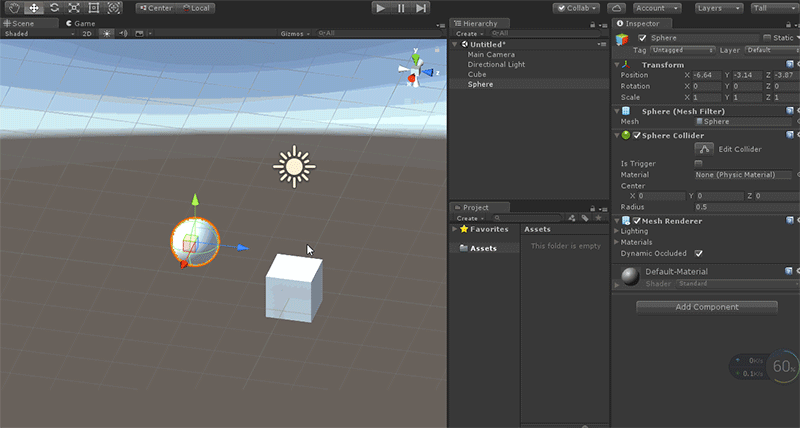
最后,我们来了解下有关场景观察方式~
场景观察方式
场景观察方式分为俩种:
- Persp 观察方式:
透视视野,也被称为透视视图,主要使用人眼观察,也就是近的物体比较大,远的物体比较小。
- Iso 观察方式:
平行视野,也就是按照自身大小以平行方式映射屏幕 。
温馨提示
当我们编辑完我们的游戏场景,一定要记得保存,不然突然情况会导致我们的努力付之东流~
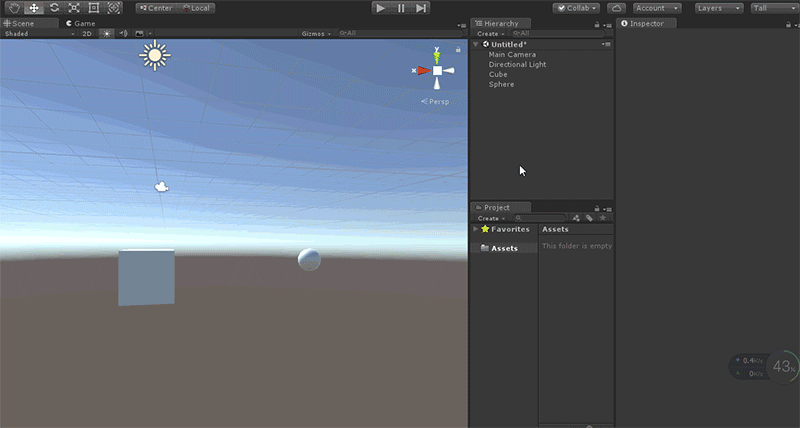
结束
不知不觉,本小节又结束了,不知道大家是否有所收获呢?
点滴做起~加油~